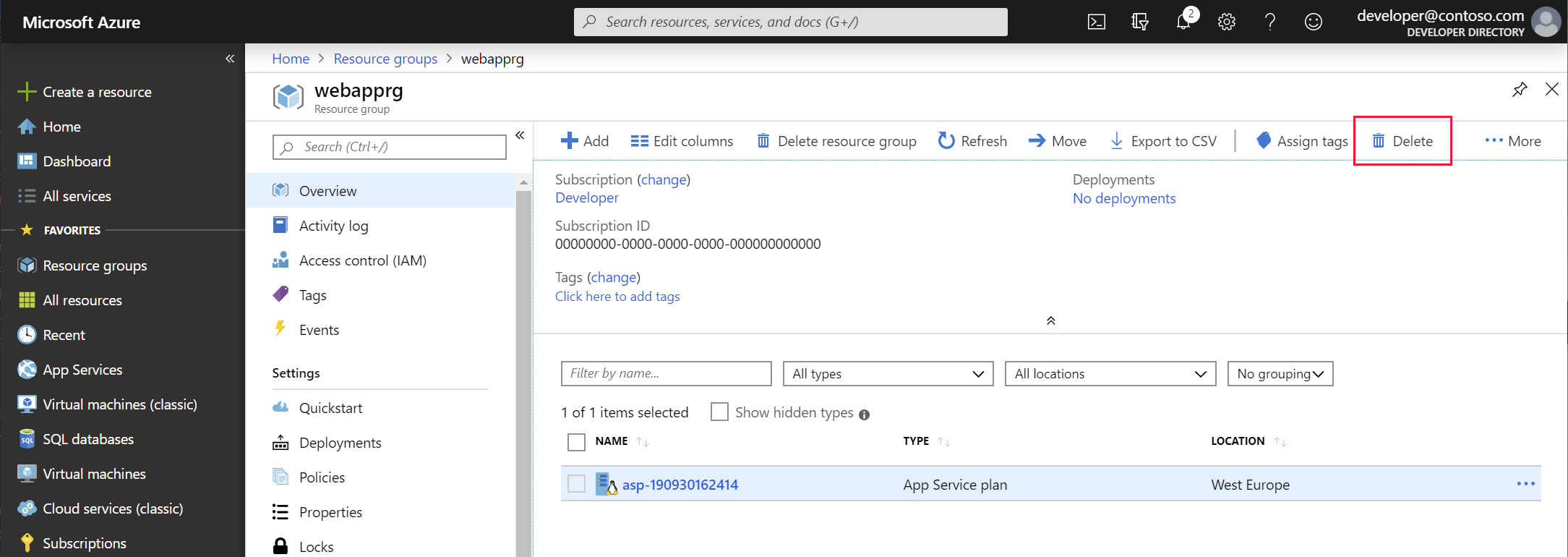練習 - 從 IntelliJ IDE 管理應用程式部署
在上一個單元中,您已了解 Azure Toolkit for IntelliJ 中的 Azure Explorer 可讓您管理及設定 Azure Web 應用程式。 在此練習中,您將了解如何使用 Azure Explorer,在 IntelliJ IDEA 內串流記錄 Azure App Service 中的 Web 應用程式。
接下來,您將使用 Azure Explorer 將一對屬性新增至設定來修改 Web 應用程式。 您將修改 Web 應用程式以讀取這些屬性的值,並在 Web 應用程式邏輯中使用這些值。 接著,您會重新部署 Web 應用程式,並驗證其是否如預期般運作。
使用記錄串流監視應用程式
在 IntelliJ IDEA 的 [View] \(檢視\) 功能表上,選取 [Tool windows] \(工具視窗\),然後選取 [Azure Explorer]。
在 Azure Explorer 視窗中,展開 [Web 應用程式],以滑鼠右鍵按一下 Web 應用程式,然後選取 [開始串流記錄]。
![[Azure Explorer] 視窗中 Web 應用程式的內容功能表螢幕擷取畫面。](media/6-streaming-logs-entry.png)
您將會在幾秒鐘後看到記錄顯示。 您可以存取 Web 應用程式來產生一些記錄。
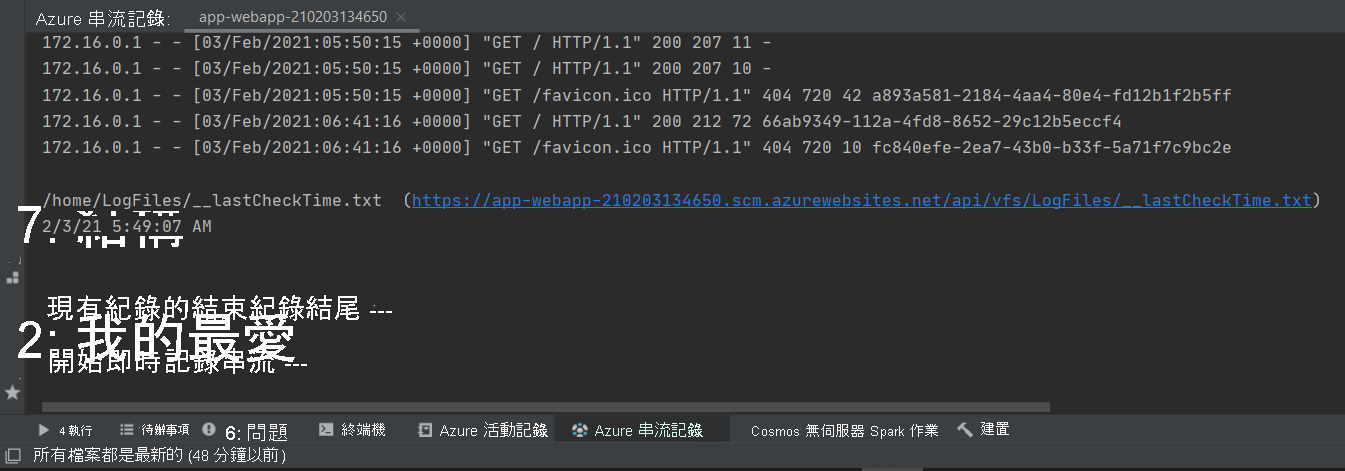
若要停止串流記錄,請以滑鼠右鍵按一下 Web 應用程式,然後選取 [停止串流記錄] 。
將設定屬性新增至 Web 應用程式
在 [Azure Explorer] 視窗中,以滑鼠右鍵按一下 Web 應用程式,然後選取 [顯示屬性]。 應該會出現 Web 應用程式的 [屬性] 視窗:
![Web 應用程式 [屬性] 視窗的螢幕擷取畫面。](media/7-web-app-properties.png)
在 [屬性] 視窗中,選取 [新增] 圖示,以新增屬性機碼與值。
在新屬性的 [名稱] 資料行中,輸入名稱 [延遲]。
在該屬性的 [值] 資料行中,輸入值 2,然後按下 [Enter]。
在 [屬性] 視窗中,再次選取 [新增] 圖示。
新增另一個名為 Iterations 的屬性,並將其值設定為 10。
![Web 應用程式 [屬性] 視窗的螢幕擷取畫面,其中顯示新的屬性和值。](media/7-new-web-app-properties.png)
選取 [儲存]。
修改 Web 應用程式以使用屬性
在 [專案總管] 視窗中,按兩下 index.jsp 加以重新開啟。
在網頁程式碼的
<body>區段中,如此處所示更新程式碼:<body> <%! int delayms = Integer.valueOf(System.getenv("Delay")) * 1000; int iterations = Integer.valueOf(System.getenv("Iterations")); DateFormat fmt = new SimpleDateFormat("dd/MM/yy HH:mm:ss"); %> <% for (int i = 0; i < iterations; i++) { Thread.sleep(delayms); %> <p>Today's date is <%= fmt.format(new Date()) %></p> <% } %> <p>Your IP address is <%= request.getRemoteAddr() %></p> </body>此程式碼會讀取這兩個屬性的值,並公開為 Web 應用程式執行階段的環境變數。 該程式碼以 Delay 秒的間隔顯示日期和時間,循環 Iterations 次。
注意
在此範例中,程式碼會在產生輸出時,以同步方式執行。 這表示頁面最多需要 20 秒的時間才會出現。
在 [File] \(檔案\) 功能表上,選取 [Save All] \(全部儲存\)。
在 [專案總管] 視窗中,以滑鼠右鍵按一下 Web 應用程式、選取 [Azure],然後選取 [部署至 Azure Web Apps]。
在 [部署 Web 應用程式] 視窗中,接受預設設定,然後選取 [執行]。 此動作會以新版本覆寫現有的 Web 應用程式。
在 [Azure 活動記錄] 視窗中,等候進度欄指出已成功部署 Web 應用程式。
在 [Azure 活動記錄] 視窗中,選取 [已發佈] 連結。 新的瀏覽器視窗隨即開啟。 20 秒之後,將出現以 2 秒為間隔顯示時間的訊息,後面接著用戶端電腦的 IP 位址。
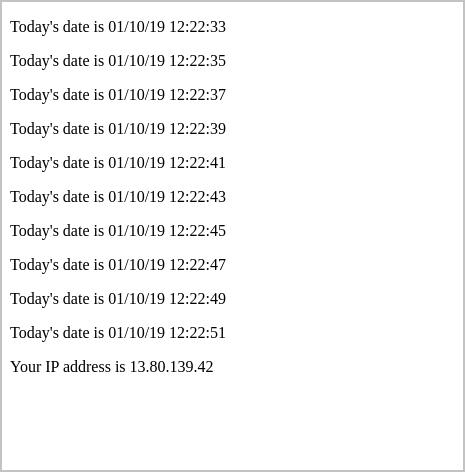
注意
如果嘗試在網站仍在發佈時進行瀏覽,則將會看到 HTTP 403 錯誤。 如果發生這種情況,請等候幾秒鐘,然後重新整理您的網頁瀏覽器。
讓網頁瀏覽器保持開啟,並返回 IntelliJ IDEA。
在 [Azure Explorer] 視窗中,以滑鼠右鍵按一下 Web 應用程式,然後選取 [顯示屬性]。
在 [屬性] 視窗中,選取 [延遲] 屬性,按兩下 [值] 欄位中以進行編輯。 將值變更為 1。
選取 [Iterations] 屬性,然後將值變更為 5。
選取 [儲存]。
返回網頁瀏覽器,並重新整理顯示畫面。 此時,頁面會以一秒的間隔顯示時間,只會重複五次。 請注意,您不需要重新部署 Web 應用程式。
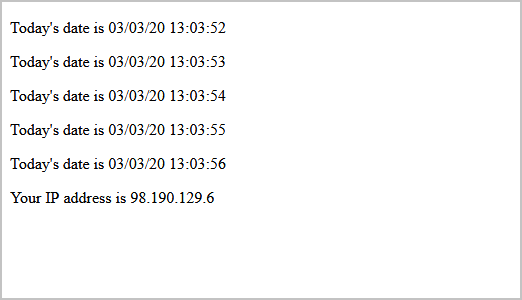
重要
使用 Azure Toolkit for IntelliJ 刪除 Web 應用程式並不會刪除 App Service 方案,但是您可以使用 Azure 入口網站移除方案。 若要這樣做,請瀏覽至適當的資源群組,選取該 App Service 方案,然後按一下 [刪除],如下圖所示: